Slik legger du til Gmail på oppgavelinjen på Windows (HURTIGGUIDE)

Slik legger du til Gmail på oppgavelinjen i Windows 10/11 ved hjelp av Chrome eller Microsoft Edge. Få en rask og enkel veiledning her.
![Slik fikser du Roblox-feilkode 267 [7 enkle rettinger] Slik fikser du Roblox-feilkode 267 [7 enkle rettinger]](https://img2.luckytemplates.com/resources1/images2/image-172-0408150822358.png)
Mange Roblox-spillere klaget over at de blir kastet ut av spillet hver gang de prøver å spille et spill.
Og får feilmeldingen: DISCONNECTED: Du ble sparket fra dette spillet [Feilkode 267] ?
Vel, dette er en vanlig feil som Roblox-spillere opplever når de blir utestengt eller kastet ut av spillet .
Roblox er en populær plattform for spilloppretting, men fra tid til annen støter brukerne på forskjellige feil. I en av mine tidligere artikler diskuterte jeg de forskjellige løsningene for å fikse Det oppstod en feil under oppstart av Roblox .
Og i dag er jeg her med en annen feilkode. Så hvis du er den som også har problemer med Roblox-feilkoden 267, så er du heldigvis på rett sted.
I denne artikkelen skal jeg vise deg hvordan du enkelt fikser Roblox feilkode 267, men først hva denne feilen er og hvorfor den oppstår.
Hva er ROBLOX-feilkode 267?
Roblox feilkode 267 betyr at du blir utestengt eller kastet ut av Roblox-spillet når du bruker et ulovlig skript.
Vel, ROBLOX har ingenting med det å gjøre, og hovedårsaken bak feilen er den ulovlige innsettingen av skriptet i spillet satt inn av spillutviklerne.
Når spillet oppdager mistenkelig aktivitet fra spilleren, for å forhindre hacking, juksing eller utnyttelse, sparker Roblox ganske enkelt spilleren ut av spillet.
Og viser feilmeldingen DISCONNECTED: Du ble sparket fra dette spillet [Feilkode 267] .
Dette er virkelig veldig frustrerende, og det er også andre årsaker som forårsaker Roblox-feilkoden 267 sparket av serveren.
Hva forårsaker feilkode 267 i Roblox?
Vel, den vanligste årsaken til Roblox-feilkoden 267 er gitt av Roblox selv i feilmeldingen.
Du kan se meldingen " Du ble sparket fra dette spillet: Selvmoderert eller en melding som sier: Du ble sparket fra dette spillet: Utestengt fra serveren eller Roblox-feilkode 267 sparket av serveren ."
Vel, begge feilmeldingene blir sett av Roblox-spillere på grunn av forskjellige årsaker som:
Så dette er noen av de skyldige som forårsaker feilkoden 267 Roblox. Sørg nå for å følge rettelsene gitt én etter én.
Hvordan fikser jeg Roblox-feilkode 267?
Vel, rettelsene nedenfor er enkle å følge og kan følges på alle Windows-versjoner. Men før du følger de gitte rettelsene, foreslås det å avslutte spillet helt og starte det på nytt.
Sørg også for å starte Windows-operativsystemet på nytt. Hvis feilen fortsatt ikke er rettet, foreslås det her å følge reparasjonene nedenfor:
Innholdsfortegnelse
Løsning 1 – Bruk en kompatibel nettleser
Hvis nettleseren du kjører er utdatert og du prøver å åpne ROBLOX på den, kan dette også føre til problemet.
Ikke alle nettlesere støttes med hvert spill, så når du starter Roblox på en inkompatibel nettleser, begynner dette å vise feil.
Derfor foreslås det å oppdatere nettleseren til den nyeste versjonen eller bytte til en annen nettleser.
Mange brukere klarte å fikse Roblox feilkode 267 ved å kjøre Google Chrome som standard nettleser. Så sjekk om oppdatering av nettleseren fungerer for deg eller bytt til Google Chrome.
Håper dette fungerer for deg å fikse sparket fra spillfeilen i Roblox feilkode 267 , men hvis ikke, gå til neste løsning.
Løsning 2 – Tilbakestill Internett-innstillingene
I følge noen brukere er Roblox-feilkoden 267 fikset ved å tilbakestille nettleserens internettalternativer . Så det er verdt å prøve.
Følg trinnene for å gjøre det:
![Slik fikser du Roblox-feilkode 267 [7 enkle rettinger] Slik fikser du Roblox-feilkode 267 [7 enkle rettinger]](https://img2.luckytemplates.com/resources1/images2/image-757-0408173103475.png)
Start nå Roblox på nytt på den og sjekk om feilkoden 267 dukket opp eller ikke.
Løsning 3 – Bekreft Internett-tilkoblingen din
Som sagt ovenfor, hvis internettforbindelsen din er dårlig og Wi-Fi-tilkoblingen din er ustabil, kan dette forårsake feilmeldingen "Du ble sparket fra dette spillet [Feilkode 267]."
Så kontroller internettforbindelsen din om den fungerer som den skal eller ikke, sjekk at kablene er koblet til riktig hvis du bruker Wi-Fi, og bruk deretter en kablet kabel på enheten din.
Les artikkelen og følg rettelsene for å løse treg internettforbindelse .
Du kan også kontakte internettleverandøren din og klage på internettproblemene. Til tross for dette blokkerer Internett-leverandøren spillet mange ganger, og som et resultat kan du ikke kjøre det.
Så, i dette tilfellet, prøv å bruke en VPN-tilkobling av bedre kvalitet. Dette hjelper deg å kjøre Roblox med letthet og tilbyr også den raskeste, private og sikre VPN-tjenesten .
Få Express VPN for å nyte ubegrenset tilgang
Løsning 4 – Undersøk nettleserens sikkerhetsinnstillinger
Sørg for at nettleserens sikkerhetsinnstillinger på nettleseren din ikke blokkerer ROBLOX fra å starte.
Så avslutt spillet og sjekk sikkerhetsinnstillingene i nettleseren din slik at Roblox kan fungere uten avbrudd.
Løsning 5 – Tøm nettleserbufferen og informasjonskapsler
Noen ganger kan nettleserens lagrede hurtigbuffer og informasjonskapsler bli ødelagt og forårsake problemer når du kjører noe. Roblox-feilkoden 267 kan være forårsaket på grunn av dette.
Vel, trinnene kan variere avhengig av nettleseren.
Her kan du lære å tømme Google Chrome Cache:
![Slik fikser du Roblox-feilkode 267 [7 enkle rettinger] Slik fikser du Roblox-feilkode 267 [7 enkle rettinger]](https://img2.luckytemplates.com/resources1/images2/image-9315-0408150823518.png)
Nå er alt ryddet, start Roblox og sjekk om feilkoden 267 er løst.
Løsning 6 – Deaktiver annonseblokkere
Annonseblokkere er generelt nyttige da dette forhindrer alle unødvendige annonser fra systemet. Men i noen tilfeller kommer annonseblokkeringen som er installert på nettleseren din i konflikt med spillet og stopper det fra å lastes.
Sørg for å deaktivere annonseblokkering, og den beste måten å løse dette problemet på er å bruke Google Chrome-utvidelser for å fjerne annonser.
Håper dette fungerer for deg å fikse feilkode 267 Roblox
Løsning 7 – Avinstaller Roblox
Hvis ingen av de ovennevnte løsningene fungerer for deg å fikse Roblox feilkode 267, foreslås det her å avinstallere denne populære online spillopprettingsplattformen helt fra systemet ditt.
Og deretter installere en nyoppdatert spillversjon på nytt.
Dessuten er Roblox-feilene og feilene generelt rettet i oppdateringene deres, så sjekk om noen oppdatering er tilgjengelig, installer den før du avinstallerer Roblox og sjekk om feilkoden er rettet eller ikke.
Men det er ikke bare å installere Roblox på nytt og fikse feilkode 267 .
Mange ganger manuell avinstallering av en applikasjon eller programvare vil ikke fjerne den helt, noen av søppelfilene, registeroppføringer blir liggende igjen, og når du installerer programmet neste gang, forårsaker det konflikt.
Så her er det foreslått å avinstallere Roblox ved hjelp av et profesjonelt avinstalleringsverktøy fra tredjepart.
Få Revo Uninstaller for å avinstallere Roblox fullstendig
Anbefalt løsning – For å optimalisere Windows 10-ytelsen
Hvis Windows-PCen din kjører sakte eller gir forskjellige feil, foreslås det her å skanne systemet med PC-reparasjonsverktøyet.
Dette er et avansert og multifunksjonelt verktøy som bare ved å skanne en gang oppdager og fikser ulike Windows PC-feil og problemer.
Med dette kan du fikse feil som BSOD-feil, DLL-feil, reparere registeroppføringer, beskytte systemet mot virus eller skadelig programvare, forhindre tap av filer og mye mer.
Dette fikser ikke bare feil, men optimaliserer også Windows PC-ytelsen.
Få PC-reparasjonsverktøy for å fikse feil og optimalisere Windows PC-ytelsen
Konklusjon:
Vel, her er jobben min gjort, jeg har prøvd mitt beste for å liste ned de enkle reparasjonene for å løse feilkode 267.
Det er din tur til å følge rettelsene som er gitt tilsvarende og fikse Roblox-feilkode 267 . Håper artikkelen fungerer for deg og at alle problemer med å lansere Roblox er løst.
Lykke til..!
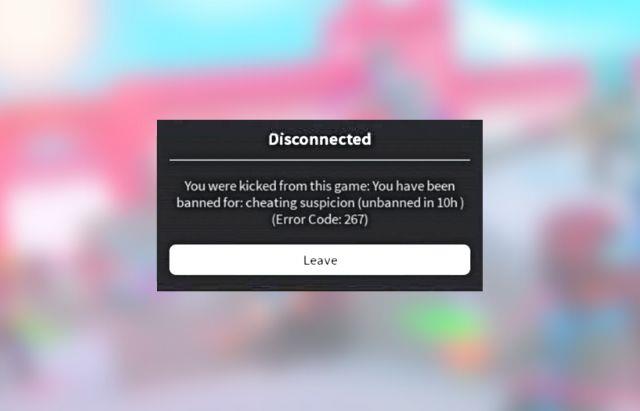
Hvis en bestemt Roblox-opplevelse har midlertidig utestengt deg, vil feilkoden 267 blinke en melding med forbudets varighet. Det kan være hvor som helst mellom noen få minutter til en time og til og med dager. I så fall er det best å unngå å lansere den opplevelsen og vente ut forbudet. Når du er i stand til å bli med, foreslår vi dessuten at du ikke gjentar handlingene som gjorde at administratorene utestengt deg i utgangspunktet.
Slik legger du til Gmail på oppgavelinjen i Windows 10/11 ved hjelp av Chrome eller Microsoft Edge. Få en rask og enkel veiledning her.
Hvis App Store forsvant fra startskjermen på iPhone/iPad, ikke bekymre deg, det er en enkel løsning for å gjenopprette den.
Oppdag de beste ublokkerte spillnettstedene som ikke er blokkert av skoler for å forbedre underholdning og læring.
Mottar feilmelding om utskrift på Windows 10-systemet ditt, følg deretter rettelsene gitt i artikkelen og få skriveren din på rett spor...
Du kan enkelt besøke møtene dine igjen hvis du tar dem opp. Slik tar du opp og spiller av et Microsoft Teams-opptak for ditt neste møte.
Når du åpner en fil eller klikker på en kobling, vil Android-enheten velge en standardapp for å åpne den. Du kan tilbakestille standardappene dine på Android med denne veiledningen.
RETTET: Entitlement.diagnostics.office.com sertifikatfeil
Hvis du står overfor skriveren i feiltilstand på Windows 10 PC og ikke vet hvordan du skal håndtere det, følg disse løsningene for å fikse det.
Hvis du lurer på hvordan du sikkerhetskopierer Chromebooken din, har vi dekket deg. Finn ut mer om hva som sikkerhetskopieres automatisk og hva som ikke er her
Vil du fikse Xbox-appen vil ikke åpne i Windows 10, følg deretter rettelsene som Aktiver Xbox-appen fra tjenester, tilbakestill Xbox-appen, Tilbakestill Xbox-apppakken og andre..


![[100% løst] Hvordan fikser du Feilutskrift-melding på Windows 10? [100% løst] Hvordan fikser du Feilutskrift-melding på Windows 10?](https://img2.luckytemplates.com/resources1/images2/image-9322-0408150406327.png)



![FIKSET: Skriver i feiltilstand [HP, Canon, Epson, Zebra og Brother] FIKSET: Skriver i feiltilstand [HP, Canon, Epson, Zebra og Brother]](https://img2.luckytemplates.com/resources1/images2/image-1874-0408150757336.png)

![Slik fikser du Xbox-appen som ikke åpnes i Windows 10 [HURTIGVEILEDNING] Slik fikser du Xbox-appen som ikke åpnes i Windows 10 [HURTIGVEILEDNING]](https://img2.luckytemplates.com/resources1/images2/image-7896-0408150400865.png)